Google Apps Script 활용 Tip - Google Analytics를 구글사이트와 구글 스프레드시트에서 활용.
구글앱스 스크립트 활용에 대한 새로운 비디오가 소개되었습니다.
해당 내용은 회사의 사이트 통계분석(Google Analytics)를 적용한 데이터를 Google Apps Script 를 통해 코딩없이 간단히 Google Apps Spreadsheet 와 Google Apps Sites에 추가하는 방법을 소개한 내용입니다.
특별한 기술없이도 단순히 비디오데로 따라하기만 하면 자신만의 커스터마이즈된 분석 데이터를 활용할 수 있습니다.
사전작업으로는 먼저 Google Analytics에 가입해 회사의 사이트 통계자료가 쌓여 있어야 정확한 자료를 확인할 수 있습니다.
아래는 저희가 직접 적용한 내용을 이미지로 캡쳐한 내용입니다.
[그림1] Script Gallery로 부터 "Google Analytics Report Automation(magic)"을 인스톨 합니다.
[그림2] 아래의 그림과 같이 Create Core Report 를 누른 후 환경설정 값을 입력합니다.
[그림3] Report로 보고자 하는 값을 아래와 같이 셋팅합니다.
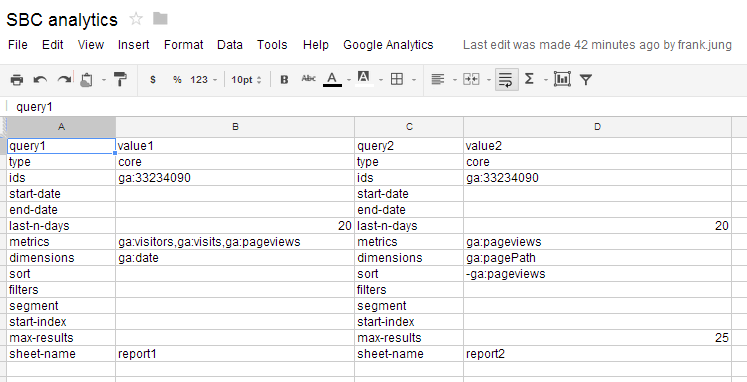
[그림4] Script Editor 를 실행했을때의 화면 입니다. 이곳에서 Analytics API 서비스 실행과 key 값을 얻어올 수 있습니다.
[그림4] Script Editor 를 실행했을때의 화면 입니다. 이곳에서 Analytics API 서비스 실행과 key 값을 얻어올 수 있습니다.
[그림5] Get Data를 실행후 google Analytics로 부터 가져온 데이터를 바탕으로 chart 크래프를 추가한 화면 입니다.
[그림6] Report2 통계를 가져와 Table Chart 를 추가한 내용입니다.
[그림7] 구글사이트에 만들어진 chart를 추가한 화면 입니다.
No comments:
Post a Comment